Det fanns en tid då fjärråtkomst och delning av din Windows-dator krävde massor av steg. Du var tvungen att hoppa igenom många ringar, bara för att få anslutningen igång, inte längre. Nu finns det många program som kan hjälpa dig att göra det mycket enkelt, och CloudBerry Remote Assistant är förmodligen en av de bättre där ute. Med CloudBerry Remote Assistant kan du fjärransluta till en Windows-dator med några enkla steg. Det erbjuder också SSL-krypterad anslutning vilket i grunden betyder att din anslutning blir ganska säker. Det finns också många andra coola funktioner som gör att fjärråtkomst till skrivbordet blir så roligt som det kan vara. Så, låt oss gå in i detaljerna i programvaran och kolla in dem, ska vi?
Nyckelfunktioner
Som jag nämnde tidigare ger CloudBerry Remote Assistant massor av coola funktioner, men det finns tre huvudfunktioner som vi huvudsakligen kommer att fokusera på idag. Förutom dessa tre funktioner finns det flera andra coola funktioner som gör att fjärrstyrningen av din PC-upplevelse blir smidig och problemfri. Så här är CloudBerry Remote Assistant nyckelfunktioner:
1. Åtkomst, kontroll och delning av Windows-PC på distans
Tja, detta måste uppenbarligen vara den första, trots allt är detta programvarans primära funktion. Du kan enkelt ställa in länkarna mellan två datorer med bara ett par steg. När du delar din dator, du kan bestämma om du bara vill ge bara visningsrättigheter eller full åtkomst. Du kan också instruera programvaran att visa en uppmaning när någon försöker komma åt din dator. I prompten kan du välja att låta fjärrenheten ansluta till din dator eller inte. Dessa funktioner är väldigt praktiska, eftersom du alltid har kontroll när du delar din dator.
2. Krypterad anslutning
När du använder fjärråtkomst till en dator är en av de största bekymmerna om anslutningens säkerhet. Om din anslutning inte är säker kan vem som helst enkelt rita på din anslutning och få åtkomst till samma data som du. Tack och lov, CloudBerry säkrar din anslutning genom att kryptera den med SSL-kryptering. Den SSL-krypterade anslutningen säkerställer att dina data är helt säkra och att du är den enda (eller de personer du har delat din åtkomstkod med) som kan komma åt den.
3. Krypterade sessioner
Med sin senaste uppdatering inkluderar Cloudberry också möjligheten att kryptera dina sessioner med hjälp av RSA-algoritmen. Programvaran nu levereras med en säkerhetskonfigurationsknapp som gör att du kan konfigurera alla krypteringsinställningar. Du kan välja att kryptera inkommande trafik med hjälp av knappen Säkerhetskonfiguration. Fjärrassistenten genererar en offentlig nyckel som du kan dela med auktoriserad personal som kommer att ansluta till din dator. När du ansluter till din dator kommer personen att använda samma offentliga nyckel (tillhandahållen av dig) i slutet för att kryptera sessionen. När båda har gjort det kommer alla dina framtida sessioner att krypteras som standard. Detta är en mycket praktisk funktion, eftersom du nu har kontroll över dina sessioner. Du kan välja att kryptera eller dekryptera dina sessioner enligt dina krav.
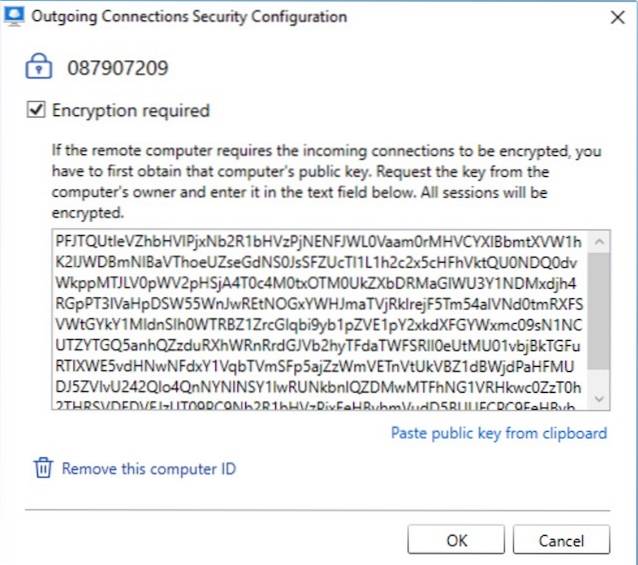
4. Röstchatt
De med programvaran kan du också använda röstchatt över anslutna datorer. Du behöver inte göra något annat än att se till att din mikrofonåtkomst inte nekas. Om båda de anslutna datorerna har gett åtkomst till sina mikrofoner kan du enkelt röstchatta med varandra. Du behöver inte öppna några ytterligare fönster eller något liknande. Det är väldigt användbart om du förklarar något för personen på andra sidan.
5. Inbjudningslänk
Detta är en av de senaste funktionerna som har introducerats med den senaste versionen av programvaran. Tidigare var du tvungen att dela ditt dator-ID och lösenord (vi kommer att få detaljerna i nästa avsnitt) om du ville ge någon tillgång till din dator. Detta innebar dock att personen som hade din kod teoretiskt kunde komma åt din enhet när som helst tills du slutade använda programvaran. Även om du fortfarande var tvungen att tillåta anslutningen att gå igenom på begäran var det alltid en riskfaktor inblandad.
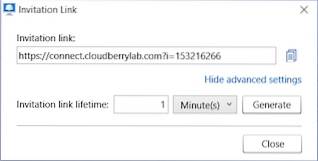
Med den här nya uppdateringen behöver du inte längre dela ditt dator-ID och lösenord. Du kan bara skapa en tidsbunden länk och dela den med den person du vill ge åtkomst till din dator. Efter att länken har gått ut har personen inte längre åtkomst till din dator. Detta lägger till ett extra lager av säkerhet för denna programvara.
Hur man ställer in CloudBerry Remote Assistant
För att ställa in fjärranätverket måste du först och främst installera CloudBerry Remote Assistant på båda datorerna. När du har installerat appen följer du följande steg.
1. Starta appen och anteckna dator-ID och lösenord för båda datorerna.
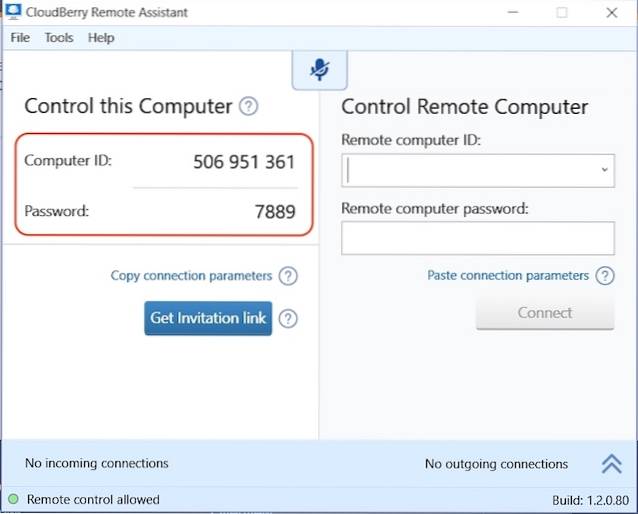
2. Nu, skriv in dator-ID och lösenordet för den dator du vill komma åt i de angivna fälten på höger sida och klicka sedan på anslut. Kom ihåg att du kommer att ange informationen på datorn från vilken du kommer att komma åt den andra datorn.
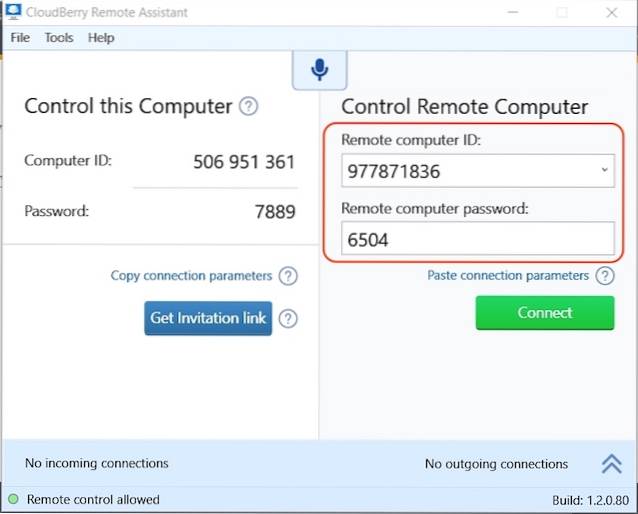
3. På den andra datorn kommer en uppmaning att uppmanas att godkänna anslutningen. Berätta för personen på andra sidan att acceptera begäran och ändra åtkomstmyndighet till antingen Full Control eller View Only-läge, beroende på ditt behov.
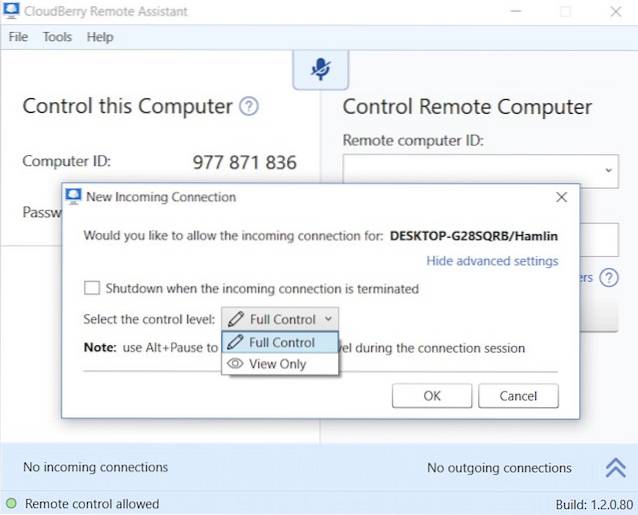
4. Om han inte hittar alternativet att ändra behörigheterna. Berätta för honom klicka på “avancerade inställningar” så visas alternativen.
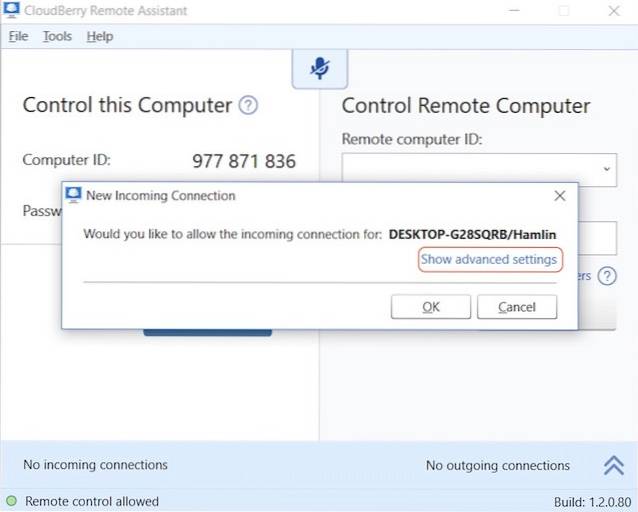
5. När han väl har träffat okej kan du få åtkomst till datorn på distans. Bli inte panik om bakgrunden till den fjärråtkomna datorn blir svart, programvaran gör det automatiskt för att minimera data som överförs via nätverket.
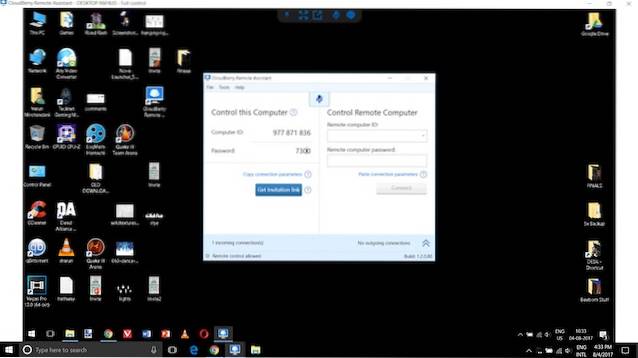
6. Så enkelt är processen. Nu kan du också chatta med den andra personen medan du använder sin dator. På bilden nedan hittar du en meddelandesymbol markerad med rött. Klicka på ikonen för att starta chatten. Som tidigare nämnts är röstchatten redan aktiv om båda mikrofonerna är på.
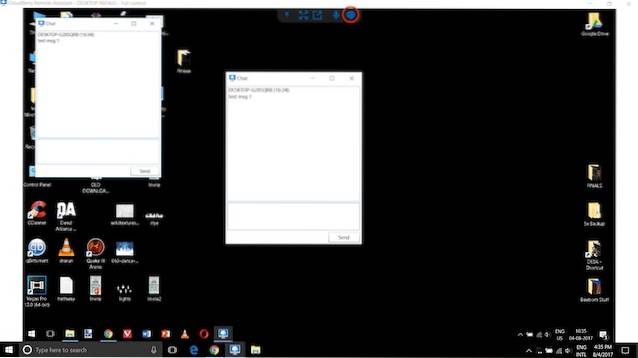
Användarupplevelsen
Som du kanske har gissat nu är användarupplevelsen ganska smidig. Programvaran är lätt och installeras direkt. De anslutningen tar inte mer än några sekunder att komma online, när du matar in nödvändiga uppgifter. Textchatt-gränssnittet känns lite gammalt, men det är en extra funktionalitet, och det skulle inte ha spelat någon roll, även om funktionen inte var där helt. Röstchatt fungerar perfekt. Det enda problemet jag stötte på när jag använde den här programvaran var att jag inte kunde fjärrstyra datorn ordentligt efter att ha tillåtit full åtkomst. Vissa klick registrerades inte på den fjärrstyrda datorn. Det kan dock också bero på en nätverksfördröjning. Förutom det är användarupplevelsen ganska bra. Användargränssnittet är inte särskilt snyggt, men det gör vad det ska göra.
Priser och tillgänglighet
Det bästa med den här appen, förutom dess användbarhet, är det faktum att det är helt gratis. Du behöver inte betala något för att använda denna programvara, och det är alltid fantastiskt. Det finns inga annonser, så du ger inte upp någonting bara för att det är gratis.
Fördelar:
- Lätt att installera och använda.
- SSL-kryptering
- Inbyggd röst- och textchatt
- Gratis att använda
Nackdelar:
- Användargränssnittet känns lite gammalt.
- Ibland registreras inte klick på den fjärrstyrda enheten.
Styr och dela din dator på distans gratis
CloudBerry Remote Assistant får alla grunderna rätt. Det är enkelt att installera och använda. Det är inget besvär när du ansluter en dator för att få åtkomst till den på distans. Anslutningen är säker med SSL-kryptering och det finns inbyggt chattstöd (röst och text). Det finns mycket att gilla här, särskilt med tanke på att programvaran är gratis att använda. Men ta inte bara mitt ord för det, ladda ner appen och kolla själv. När du har använt den en stund, låt oss veta dina tankar om programvaran i kommentarsektionen nedan.
Ladda ner CloudBerry Remote Assistant (gratis)
 Gadgetshowto
Gadgetshowto



